Android Tips : Gogole Playゲームの録画機能を使って非ゲームアプリの動作内容を録画する方法


「Google Play ゲーム」の中で最近提供が始まった「ゲームプレイ録画」機能ですが、この機能は特定のゲームアプリだけではなく、Android のホーム画面や非ゲームアプリでも録画できますよ。その方法を紹介します。まず、Google Play ゲームアプリで適当にゲームの録画を開始します(今回は Angry Birds 2)。すると、画面上に録画用のツールが表示されます。

ゲームを実行中に Android のアプリ起動履歴ボタンを押して、履歴画面の空き地をタップすると、ホーム画面に戻るのですが、録画用のコントローラーは表示されたままになります。
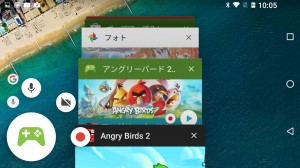
録画機能は他のアプリでも機能するので、ゲーム以外のアプリの実況やチュートリアル動画の作成も容易に行なえます。
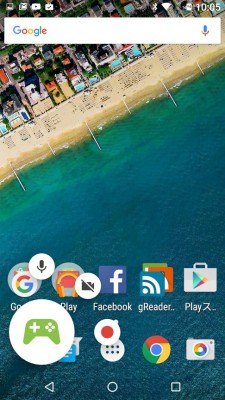
■関連記事
BlackBerry、アプリ開発者向けに「BlackBerry Priv」のAVD用エミュレーターを公開
Huawei、3,000mAhバッテリーをわずか5分で48%も充電できる新技術を開発
LG Watch Urbane 2nd Edition LTEはAndroid 6.0ベースのAndroid Wear 1.4が搭載
local_offerjuggly.cn
国内・海外のAndroid(アンドロイド)スマートフォン・タブレットに関するニュースや情報、AndroidアプリのレビューやWEBサービスの活用、Android端末の紹介などをお届けする個人運営ブログ
ウェブサイト: http://juggly.cn/
TwitterID: juggly
- ガジェット通信編集部への情報提供はこちら
- 記事内の筆者見解は明示のない限りガジェット通信を代表するものではありません。

